Uno de los teclados más conocidos para Android es Swiftkey. Lleva en Google Play desde hace muchísimo tiempo y, siendo propiedad de Microsoft, se ha ido actualizando periódicamente con nuevas funciones. La última en llegar ha sido "Puppets", su propia interpretación de los famosos "Animojis" de Apple.
Dicha función ha sido desplegada ya en la beta. Esta puede descargarse desde Google Play sin necesidad de apuntarse como betatesters, es decir, es una aplicación independiente. Al final del todo encontrarás el enlace de descarga, pero antes de nada vamos a ver cómo funcionan.
Un panda, un dinosaurio, un búho...
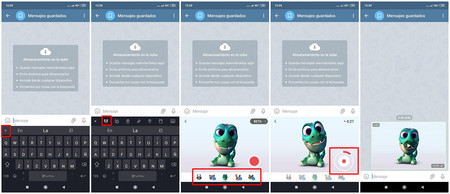 Pasos a seguir para acceder a "Puppets".
Pasos a seguir para acceder a "Puppets".
Según detallan desde Swiftkey, "a diferencia de otros productos de emoji de animales que utilizan sensores de profundidad en 3D, Puppets reconoce lo que hace la cara de una persona gracias a las miles de imágenes y vídeos de voluntarios que permiten que SwiftKey los suba al programa". En otras palabras, no usa sensores de ningún tipo, sino que "Puppets" ha aprendido de los gestos de otras personas para representar los nuestros.
Por el momento solo hay cinco criaturas a elegir, a saber: un panda, un gato, un dinosaurio, un perro o un búho. Vienen sin descargar, por lo que lo primero que hay que hacer es acceder a ellos y descargarlos. La ruta es la siguiente:
- Ve a cualquier app en la que puedas escribir y despliega el teclado.
- Pulsa el botón "+" de la esquina superior izquierda del teclado.
- Selecciona el icono con la cara de panda.
- Descarga los "Puppets" que quieras.
Seguramente te pida permiso para acceder a la cámara y al micrófono, algo necesario para poder grabar y enviar el clip. Cuando se lo hayas concedido, pon el teléfono enfrente de tu cara y pulsa el botón de grabar. Esto tendrás que repetirlo siempre que quieras mandar un Puppet animado a un chat. El límite es de 30 segundos.
 Por el momento, estas son las cinco criaturas disponibles.
Por el momento, estas son las cinco criaturas disponibles.
Cuando hayas terminado, simplemente pulsa el botón de nuevo para cortar la grabación, revisa el clip generado y pulsa en "Enviar". Algunas veces falla al generar el vídeo, algo normal teniendo en cuenta que estamos ante una versión en fase de pruebas.
Por el momento, tal y como decíamos antes, esta función se encuentra en la versión beta de SwiftKey. Esta se puede descargar desde Google Play de forma totalmente gratuita. Se desconoce cuándo llegarán los "Puppets" a la versión estable.
SwiftKey Beta
- Desarrollador: SwiftKey
- Precio: Gratis
- Descárgalo en: Google Play
- Categoría: Productividad
Vía | SwiftKey






Ver 6 comentarios